Шапка таблицы – это один из важнейших элементов в форматировании данных в Excel. Она позволяет четко структурировать информацию и делает таблицу понятной для пользователей. Создание и настройка шапки таблицы может занять всего несколько минут, но в результате вы получите красивую и удобную таблицу, которая значительно упростит работу с данными.
Для начала необходимо выделить ячейки, которые будут использоваться в качестве шапки таблицы. Обычно это ячейки в первой строке таблицы, но в случае необходимости вы можете использовать и другую строку или даже несколько строк. Выделите нужные ячейки с помощью мыши или с клавиатуры, зажав клавишу Shift и перемещаясь с помощью стрелок.
После выделения ячеек можно приступить к настройке шапки таблицы. Одним из основных пунктов настройки является задание названия каждой колонки таблицы. Для этого выделите нужные ячейки, нажмите правой кнопкой мыши на выделенную область и выберите пункт "Формат ячейки" в контекстном меню. В открывшемся окне выберите вкладку "Выравнивание" и установите нужные параметры горизонтального и вертикального выравнивания текста.
Как создать шапку таблицы в Excel?

Вот несколько шагов, которые помогут вам создать шапку таблицы в Excel:
- Выберите ячейку, в которой вы хотите разместить шапку таблицы.
- Введите заголовок шапки в выбранную ячейку. Например, "Название", "Дата", "Количество" и т. д. Вы можете использовать жирный или курсивный шрифт, чтобы выделить шапку.
- Выделите ячейку шапки и примените стиль форматирования, если необходимо. Например, вы можете изменить размер шрифта, добавить заливку или изменить цвет текста.
- Повторите шаги 2-3 для каждой ячейки в шапке таблицы, чтобы создать заголовок для каждого столбца.
После завершения этих шагов у вас будет шапка таблицы, которая поможет улучшить иструктурирование и восприятие данных в Excel. Вы также можете добавить дополнительные элементы форматирования или стилей, чтобы сделать шапку ещё более привлекательной и функциональной.
Создание шапки таблицы

- Расположите шапку таблицы в первой строке, используя первые ячейки для названий столбцов.
- Задайте выровненение текста в ячейках шапки таблицы. Обычно для названий столбцов используется выравнивание по центру, чтобы текст был более читаемым.
- Используйте жирный шрифт или выделите цветом фона ячейки шапки таблицы, чтобы выделить заголовки столбцов и сделать их более различимыми.
- Избегайте использования слишком длинных названий столбцов, чтобы они не вылезали за пределы ячейки и не создавали неудобств при просмотре и анализе данных таблицы.
- Используйте названия столбцов, которые ясно и точно описывают данные, содержащиеся в соответствующих столбцах таблицы.
Создание хорошо оформленной и информативной шапки таблицы поможет вам легче ориентироваться в данных и повысит эффективность работы с таблицей в Excel.
Настройка внешнего вида шапки
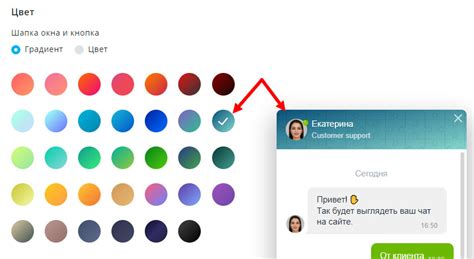
Вот несколько способов настройки внешнего вида шапки в Excel:
- Добавление цвета фона: выберите ячейки шапки и используйте инструмент заливки, чтобы добавить цвет фона. Это поможет выделить шапку и сделать ее более заметной.
- Изменение шрифта: можно изменить размер, стиль и цвет шрифта в ячейках шапки. Например, использование жирного шрифта или другого цвета может помочь выделить заголовки.
- Добавление границ: можно добавить границы вокруг ячеек шапки, чтобы создать рамку. Это может помочь отделить шапку от остальных данных таблицы.
- Использование подзаголовков: для более сложных таблиц можно добавить подзаголовки к шапке. Например, если таблица содержит информацию о продажах за разные периоды времени, можно добавить дополнительные ряды с заголовками для каждого периода.
- Выравнивание текста: можно настроить выравнивание текста в ячейках шапки, чтобы сделать таблицу более удобной для чтения. Например, заголовки столбцов можно выровнять по центру или по левому краю.
При настройке внешнего вида шапки таблицы в Excel рекомендуется следить за ее читабельностью и легкостью восприятия информации. Отбивка цветом или изменение форматирования текста могут помочь пользователю легче ориентироваться в данных.
Форматирование таблицы
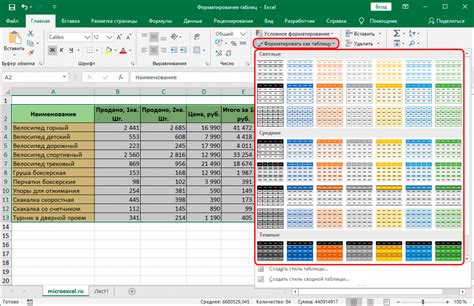
Одним из первых шагов при форматировании таблицы является настройка шапки. Шапка таблицы содержит названия столбцов и служит для обозначения типа информации, которую содержит каждый столбец.
Для создания и настройки шапки таблицы в Excel можно использовать различные инструменты. Например, можно применить автоматическую фильтрацию, чтобы быстро найти нужные данные в таблице. Еще один способ - использование расширенных функций форматирования, таких как объединение ячеек или применение условного форматирования.
Объединение ячеек позволяет создать более крупные заголовки, которые занимают несколько столбцов или строк таблицы. Это особенно полезно, если таблица имеет большое количество столбцов или если необходимо выделить основные разделы информации.
Условное форматирование позволяет изменять цвет и стиль ячеек в зависимости от значения, которое они содержат. Например, можно выделить ячейки с отрицательными значениями красным цветом или сделать жирным шрифт для ячеек, содержащих определенное ключевое слово.
Важно помнить, что оформление таблицы не должно затруднять восприятие информации. Шрифты должны быть достаточно крупными и четкими, фон и цвет ячеек - ненавязчивыми. Также не стоит злоупотреблять различными стилями и украшениями, которые могут отвлечь от самой сути данных.
Таким образом, форматирование таблицы в Excel позволяет улучшить ее внешний вид и сделать ее более удобной для работы. Правильное оформление шапки таблицы с помощью объединения ячеек и условного форматирования может значительно упростить поиск и анализ данных.
Полезные советы и трюки по созданию шапки таблицы

1. Используйте заголовки столбцов. Каждый столбец таблицы должен иметь ясное и описательное название. Это поможет пользователям легко ориентироваться и быстро найти нужную информацию.
2. Выделите шапку таблицы. Чтобы шапка таблицы была отличима от основной части таблицы, рекомендуется выделить ее стилем или цветом. Например, вы можете применить жирный шрифт или использовать другой цвет фона для ячеек шапки. Это сделает таблицу более читабельной и профессиональной.
3. Заморозьте шапку таблицы. Если ваша таблица содержит большое количество строк, вы можете включить функцию "Заморозить шапку", которая позволит закрепить шапку таблицы на видимом месте, даже при прокрутке страницы. Это дает возможность легко просматривать данные и сохранять контекст информации.
4. Отформатируйте текст. Если в вашей шапке таблицы содержатся длинные текстовые значения, вы можете использовать перенос строк или сократить текст с помощью троеточия. Это сделает шапку более компактной и читабельной.
5. Используйте фильтры. Если ваша таблица содержит большое количество данных, рекомендуется добавить фильтры в шапку таблицы. Фильтры позволяют быстро отбирать и анализировать данные по заданным критериям.
6. Добавьте комментарии. Если вам не помещается всё описание в шапке таблицы, вы можете использовать функцию комментариев. Комментарии позволяют добавить дополнительную информацию или пояснения к данным в таблице. Это особенно полезно при совместной работе с коллегами или передаче таблицы другим пользователям.
7. Убедитесь, что шапка таблицы прочитаема при печати. Перед печатью таблицы обязательно проверьте, что шапка таблицы видна на каждой странице. Если шапка таблицы занимает больше одной строки, убедитесь, что заголовки столбцов повторяются на каждой странице, чтобы было понятно, с какими данными работать на каждой странице.
С помощью этих полезных советов и трюков вы сможете создать и настроить шапку таблицы в Excel таким образом, чтобы она была функциональной, читабельной и удобной для работы с данными.